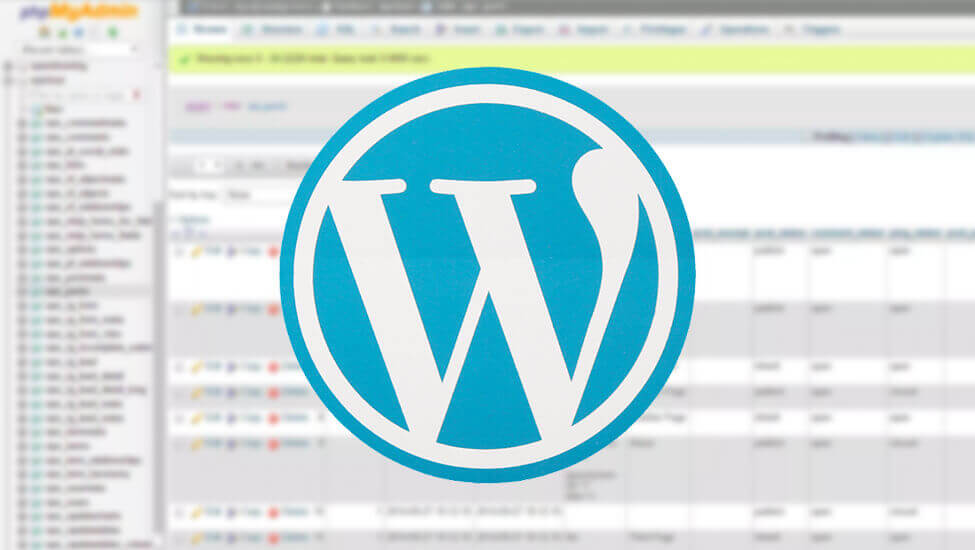
Cómo cambiar el nombre de usuario en WordPress
Es común que el usuario admin sea asignado como rol administrador de WordPress y demás sistemas de administración de contenidos (CMS, por sus siglas en inglés). En algunos casos, el mismo asistente de instalación propone este valor.
Esta situación supone, definitivamente, una vulnerabilidad para el sistema.
¿Por qué? Como alguna vez me enseñó Withman Quintero (quien es un maestro para mí), el registro básico consta de un nombre de usuario y contraseña.
¿Qué sucede, entonces, si el usuario administrador es el famoso admin? Pues el hacker ya conoce la mitad de las credenciales… solo le hace falta la clave.
Asignar un nombre de usuario diferente
Para el caso de WordPress, el asistente de instalación permite asignar un usuario personalizado.
Como lo indica la herramienta: «Los nombres de usuario pueden tener únicamente caracteres alfanuméricos, espacios, guiones bajos, guiones medios, puntos y el símbolo @».
Aunque menciona únicamente, las posibilidades son enormes más allá del admin.
Así pues, una de las primeras tareas para mejorar la seguridad del CMS es utilizar un nombre de usuario poco evidente. Como lo mencioné, esto se logra durante el asistente de instalación.
Para orientar lo anterior, comparto un capítulo de un tutorial que realicé sobre WordPress. Aquí explico la conexión con la base de datos y los ajustes en el perfil administrador.
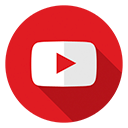 En el canal YouTube «e-Lexia.com» puedes encontrar más videos sobre el tema.
En el canal YouTube «e-Lexia.com» puedes encontrar más videos sobre el tema.
¿Cómo modificar el admin existente?
¿Qué hacer si el sitio web ya está funcionando y se ha asignado admin como administrador?
La solución está en la base de datos, puntualmente en la tabla wp_users.
Para realizar la acción es necesario tener acceso a un gestor para este tipo de recursos. En mi caso, el proveedor de hosting me entrega el administrador «phpMyAdmin».
Para cambiar el nombre de usuario se siguen estos pasos:
- Ingresar al panel de control de hosting
- En la sección «Base de datos», ejecutar el gestor «phpMyAdmin»
- Identificar la base de datos del sitio web basado en WordPress
- Desplegar las tablas
- Examinar la tabla
wp_users - Ubicar el registro que guarda los datos del
admin - En la columa
user_logincambiar el valor, es decir, el nombre de usuario - Guardar los cambios
- Probar el acceso con el nuevo usuario
Es recomendable realizar una copia de seguridad de la base de datos antes de los pasos anteriores.
¿Necesitas asesoría en comunicación digital?
Diseña y optimiza tus proyectos en comunicación digital, entregando una mejor experiencia a tus usuarios y potenciando el valor de tu marca.
Conversemos
Cambiar nombre de usuario en WordPress
Para orientar el proceso, recupero un video de mi canal en YouTube que responde al paso a paso.
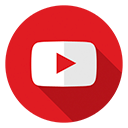 En el canal YouTube «Escuela Digital» puedes encontrar más videos sobre el tema.
En el canal YouTube «Escuela Digital» puedes encontrar más videos sobre el tema.
Aunque es una actividad sencilla, el impacto de modificar el admin redunda en aumento de la seguridad del sistema.
Esta recomendación no solo aplica para WordPress. Sistemas como Joomla, Drupal, Moodle y muchos más deberían considerar lo anterior.
Tu aporte nos permite crear contenidos. Tu apoyo desde Nequi
¡Vamos por los 25.000 suscriptores en YouTube! Suscríbete
¿Tienes una pregunta sobre el artículo? Cuéntanos en los comentarios. Además, si buscas información sobre un tema y no está disponible, anótalo a continuación para agregarlo a nuestra agenda de contenidos.
—
Por:
Juan Carlos Morales S.
Comunicador y educador
YouTube | LinkedIn | Instagram | Twitter
 Cómo cambiar el nombre de usuario en WordPress por juancadotcom se distribuye bajo una Licencia Creative Commons Atribución-CompartirIgual 4.0 Internaciona . Basada en una obra en https://e-lexia.com/blog .
Cómo cambiar el nombre de usuario en WordPress por juancadotcom se distribuye bajo una Licencia Creative Commons Atribución-CompartirIgual 4.0 Internaciona . Basada en una obra en https://e-lexia.com/blog .



